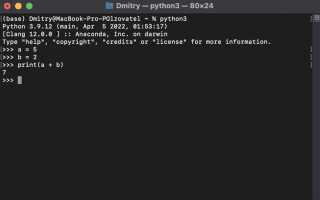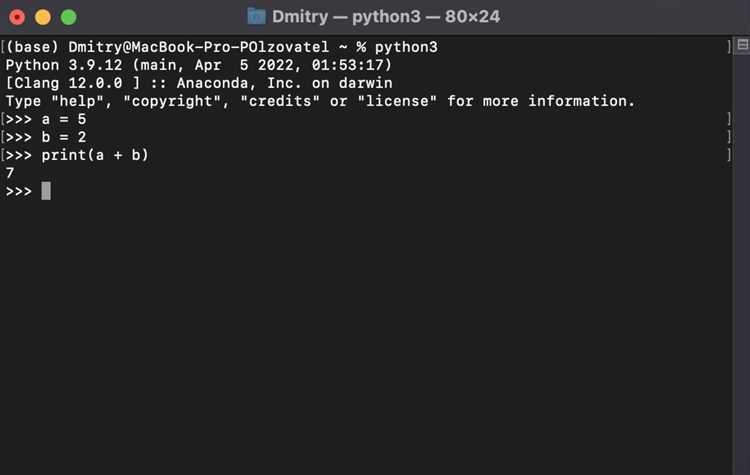
Для работы с файлами в Python используется встроенный модуль open, который позволяет не только читать, но и записывать данные. Чтобы записать информацию в текстовый файл, нужно сначала открыть файл в режиме записи, используя параметр «w» или «a», в зависимости от того, хотите ли вы перезаписать файл или добавить данные в конец существующего файла.
Важный момент – при использовании режима «w» файл будет перезаписан. Если файл не существует, он будет создан. Если необходимо добавлять новые строки в уже существующий файл, лучше выбрать режим «a», который не затрёт старые данные.
Для записи данных в файл используют метод write(), который записывает строку текста. Если требуется добавить несколько строк, можно использовать цикл или метод writelines(), который записывает список строк сразу.
Пример записи текста в файл:
with open('example.txt', 'w') as file:
file.write('Привет, мир!')При работе с файлами важно не забывать о закрытии файлового потока. Использование конструкции with автоматически закрывает файл после завершения работы с ним, что предотвращает возможные ошибки при записи.
Открытие файла для записи в Python
Для записи данных в файл в Python используется встроенная функция open(). При открытии файла необходимо указать режим, в котором файл будет использоваться. Для записи это может быть один из следующих режимов:
'w'– открытие файла для записи. Если файл существует, его содержимое будет удалено.'a'– открытие файла для записи в конец. Содержимое файла не стирается.'x'– создание нового файла для записи. Если файл уже существует, будет выброшено исключение.'w+'– открытие файла для чтения и записи. Содержимое файла будет удалено.'a+'– открытие файла для чтения и записи, добавляя данные в конец.
Если файл не существует и выбран режим 'w', Python создаст новый файл. Важно, что при открытии файла в режиме 'w' или 'w+' содержимое файла будет стерто, что может быть нежелательным в случае необходимости сохранить старые данные.
Пример открытия файла для записи:
file = open('example.txt', 'w')После открытия файла необходимо не забывать закрывать его с помощью метода close(), чтобы сохранить изменения и освободить ресурсы.
Рекомендуется использовать конструкцию with для автоматического закрытия файла. Пример:
with open('example.txt', 'w') as file:
file.write('Hello, World!')Конструкция with гарантирует, что файл будет закрыт сразу после завершения работы с ним, даже если возникнут ошибки в процессе записи.
Для предотвращения ошибок при записи в файл важно проверять права на доступ и убедиться, что файл не открыт в режиме, несовместимом с операцией записи.
Запись строки в текстовый файл
Для записи строки в текстовый файл в Python используется встроенная функция open(), которая открывает файл для записи, и метод write(), с помощью которого можно записать строку в файл.
Пример записи строки:
with open('example.txt', 'w') as file:
file.write('Пример строки для записи в файл.\n')
В этом примере:
open('example.txt', 'w')– открывает файл с именемexample.txtв режиме записи. Если файл не существует, он будет создан.- Ключевое слово
withгарантирует закрытие файла после завершения работы с ним. file.write()записывает строку в файл. Важно помнить, что строка не добавляется автоматически с новой строки, если не указать символ перехода на новую строку\n.
Если файл нужно открыть в режиме добавления данных, используйте режим 'a':
with open('example.txt', 'a') as file:
file.write('Дополнительная строка.\n')
Этот код добавит строку в конец файла, не перезаписывая его содержимое.
Основные моменты:
- Режим
'w'перезаписывает файл, удаляя все его предыдущие данные. - Режим
'a'добавляет данные в конец файла, если файл существует. - Если файл не существует, режим
'w'создаст его, а режим'a'также создаст файл, если он отсутствует.
Для записи нескольких строк можно использовать цикл:
lines = ['Строка 1\n', 'Строка 2\n', 'Строка 3\n']
with open('example.txt', 'w') as file:
file.writelines(lines)
Метод writelines() записывает все элементы списка как строки в файл. Необходимо заранее добавлять символ \n для новой строки в каждом элементе списка.
Использование метода writelines для записи нескольких строк

Метод writelines() в Python позволяет записывать несколько строк в файл одновременно. Это особенно полезно, когда необходимо добавить несколько строк текста, находящихся в списке или другом итерируемом объекте, в файл.
Для использования writelines() нужно открыть файл в режиме записи (например, ‘w’ или ‘a’) и передать методу список строк. В отличие от метода write(), который записывает только одну строку, writelines() может обрабатывать несколько строк за один вызов, что упрощает код и повышает его эффективность.
Пример записи нескольких строк:
lines = ['Первая строка\n', 'Вторая строка\n', 'Третья строка\n']
with open('example.txt', 'w') as file:
file.writelines(lines)В данном примере список lines передается в метод writelines(), и все строки из списка записываются в файл example.txt.
Важно помнить, что writelines() не добавляет символы новой строки между элементами. Поэтому, если строки в списке не содержат символа новой строки \n, они будут записаны друг за другом без разделителей. Это стоит учитывать при подготовке данных для записи.
Пример записи строк без символов новой строки:
lines = ['Первая строка', 'Вторая строка', 'Третья строка']
with open('example.txt', 'w') as file:
file.writelines(lines)В этом случае в файле не будет разделителей между строками, так как каждый элемент списка не включает \n.
Метод writelines() полезен, когда нужно записать большое количество строк, так как он выполняет операцию записи за одну итерацию, что позволяет сократить время работы программы. Однако, если необходимо контролировать форматирование или добавление строк, следует быть осторожным с использованием этого метода, учитывая предварительную обработку данных.
Запись данных в файл с добавлением, а не перезаписью
Чтобы записать данные в текстовый файл с добавлением, а не перезаписью, в Python используется режим открытия файла «a» (append). Этот режим позволяет добавлять данные в конец файла, не стирая его существующее содержимое.
Пример использования:
with open('example.txt', 'a') as file:
file.write('Новые данные\n')
В этом примере строка «Новые данные» будет добавлена в конец файла «example.txt», даже если в файле уже есть данные. Основное отличие режима «a» от режима «w» (который перезаписывает файл) заключается в том, что «a» сохраняет старые данные и просто добавляет новые.
Рассмотрим основные моменты:
- Режим «a» работает как с текстовыми, так и с бинарными файлами.
- Если файл не существует, он будет создан автоматически.
- Для записи данных без перезаписи нужно использовать метод
write(). - Чтобы добавить данные в несколько строк, можно использовать символ новой строки
\n.
Добавление данных может быть полезно в таких случаях, как ведение логов или накопление информации в файле, где важно сохранить всю историю.
Обработка ошибок при записи в файл
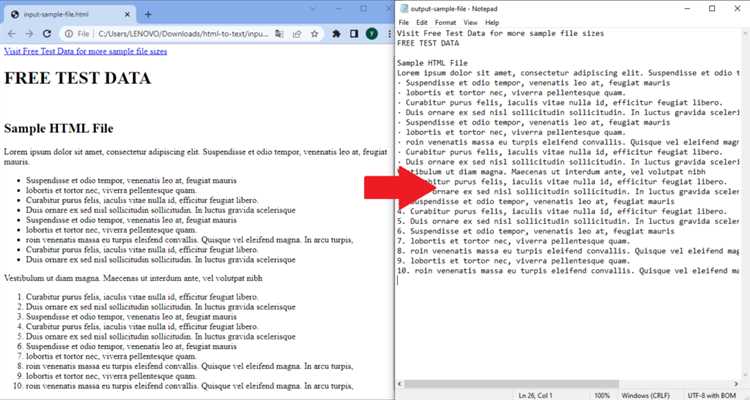
Запись данных в файл может завершиться ошибкой по множеству причин. Важно заранее предусмотреть возможные проблемы и корректно их обработать. Это обеспечит стабильность программы и позволит избежать потери данных.
Одна из распространенных ошибок – это отсутствие прав на запись в файл. Перед тем как начать запись, следует убедиться, что у программы есть соответствующие права доступа. Это можно проверить с помощью функции os.access(), которая возвращает True, если доступ разрешен.
Другая распространенная ошибка – это отсутствие файла или директории. В таких случаях при попытке записи возникнет ошибка FileNotFoundError. Чтобы предотвратить ее, можно использовать блок try-except для перехвата ошибок и создания нужных директорий через os.makedirs(), если это необходимо.
Пример:
import os
try:
with open("data/output.txt", "w") as file:
file.write("Hello, World!")
except FileNotFoundError:
print("Ошибка: файл или директория не найдены.")
os.makedirs("data", exist_ok=True)
except PermissionError:
print("Ошибка: недостаточно прав для записи в файл.")
except Exception as e:
print(f"Неизвестная ошибка: {e}")
Важно учитывать, что при работе с файлами может произойти ошибка IOError, если, например, файл открыт в другом процессе или возникла проблема с жестким диском. Чтобы минимизировать риски, можно проверять доступность файла через os.path.exists() и закрывать файлы после работы с ними в блоке finally.
В случае записи в бинарные файлы стоит помнить, что ошибки могут возникать, если данные не соответствуют формату. В таких случаях поможет использование режима «wb» или «ab» для открытия файла, а также проверка типов данных перед записью.
Также стоит учитывать ситуацию с нехваткой свободного места на диске. Этот вариант стоит проверять до начала записи, чтобы избежать DiskFullError. Это можно сделать с помощью системных утилит или проверок состояния файловой системы.
Запись данных с использованием контекстного менеджера
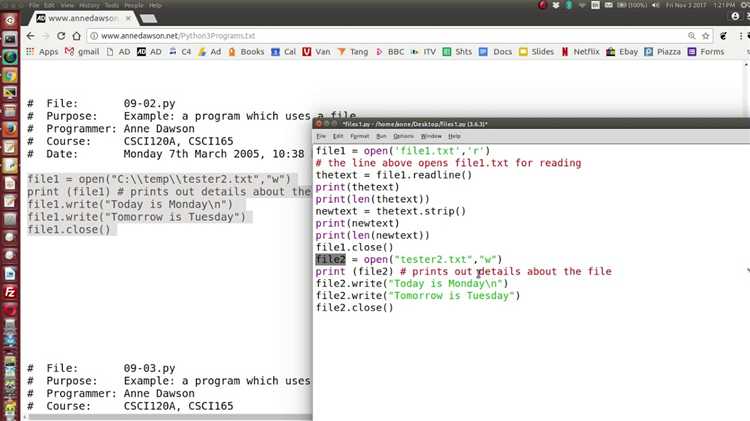
Контекстный менеджер в Python позволяет управлять ресурсами, такими как файлы, автоматически открывать их перед использованием и закрывать после завершения работы. Использование контекстного менеджера при записи в файл обеспечивает безопасность и правильную работу с файлами, особенно при возникновении ошибок.
Чтобы записать данные в файл с использованием контекстного менеджера, применяется конструкция with open(). Эта конструкция гарантирует, что файл будет закрыт даже в случае возникновения исключений.
Пример записи строки в текстовый файл:
with open('example.txt', 'w') as file:
file.write('Привет, мир!')Здесь используется режим 'w', который открывает файл для записи. Если файл не существует, он будет создан. Если файл уже существует, его содержимое будет перезаписано. Для добавления данных в конец файла используется режим 'a':
with open('example.txt', 'a') as file:
file.write('Новая строка в файле.\n')Для записи нескольких строк в файл можно использовать метод writelines(), который принимает список строк. Пример:
lines = ['Строка 1\n', 'Строка 2\n', 'Строка 3\n']
with open('example.txt', 'w') as file:
file.writelines(lines)Использование контекстного менеджера предотвращает необходимость вручную закрывать файл с помощью метода close(), что снижает риск ошибок при работе с ресурсами.
Как записать данные в файл с использованием кодировки
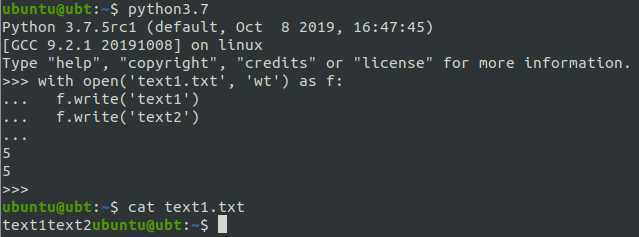
Для записи данных в файл с указанием кодировки в Python используется функция open(). Второй аргумент этой функции определяет, в каком режиме будет открыт файл, а с помощью параметра encoding можно задать нужную кодировку.
Пример использования кодировки UTF-8 при записи текста в файл:
with open('output.txt', 'w', encoding='utf-8') as file:
file.write('Пример текста с использованием кодировки UTF-8')Важно выбирать правильную кодировку в зависимости от нужд проекта. Например, UTF-8 поддерживает все символы Unicode и является универсальной для большинства языков. Для старых файлов или систем может потребоваться использование других кодировок, таких как cp1251 для русского текста в Windows.
При записи данных в файл с кодировкой также стоит учитывать возможные ошибки, связанные с несовпадением кодировки файла и текстовых данных. Чтобы избежать ошибок, всегда проверяйте, что текст, который вы записываете, совместим с выбранной кодировкой. Для этого можно использовать метод encode():
text = 'Текст для записи'
encoded_text = text.encode('utf-8') # Преобразование строки в байты перед записьюЕсли файл не существует, Python создаст его. Если нужно дописать данные в файл, используйте режим ‘a’ (append). Важно помнить, что неверная кодировка может привести к возникновению ошибок, например, UnicodeEncodeError.